Come salvare i dati del modulo nel database di WordPress (con un plug-in)
Pubblicato: 2021-09-13Vuoi salvare gli invii dei moduli del tuo sito con un plug-in di database WordPress? Con il plug-in WPForms, è semplicissimo gestire gli invii dei moduli direttamente dalla dashboard di WordPress.
In questo post, ti mostreremo esattamente come salvare i dati del modulo di contatto nel tuo database WordPress e come gestire le tue voci dalla dashboard.
Come salvare i dati del modulo nel database di WordPress
Ecco un sommario di questo post:
- Dove è archiviato il database in WordPress?
- Come accedere al database di WordPress
- Come gestire le voci in WordPress
- Non ricevi email? Cosa fare
Crea il tuo modulo online ora
Dove è archiviato il database in WordPress?
Anche se potresti non vederlo sul front-end, WordPress creerà automaticamente un database per te alla prima installazione. Il nome, l'host, il nome utente e i dati della password sono memorizzati nel file di configurazione chiamato wp-config.php nelle impostazioni del database MySQL.
WPForms è un generatore di moduli online con funzionalità di raccolta dati di WordPress. Il plug-in WPForms memorizza automaticamente tutti i dati del modulo in 4 tabelle all'interno del database WordPress nativo. Loro sono:
- wp_wpforms_entries : le informazioni all'interno dei campi (valori) delle tue voci sono memorizzate in questa tabella del database
- wp_wpforms_entry_meta : questa tabella contiene meta informazioni sulle tue voci come ID e date associati
- wp_wpforms_entry_fields : questa tabella contiene informazioni di ingresso codificate dai tuoi moduli
- wp_wpforms_tasks_meta : questa tabella memorizza le informazioni sulle attività elaborate in background.
Nota che il prefisso wp_ nel nome della tabella è quello predefinito. Il valore effettivo è impostato nel file wp-config.php in WordPress. Quindi nella tua installazione di WordPress, il prefisso potrebbe apparire leggermente diverso.
La maggior parte dei provider di hosting Web WordPress offre applicazioni Web facili da usare come phpMyAdmin per gestire i database dopo l'installazione di WordPress. Indipendentemente dal fatto che tu stia utilizzando un hosting WordPress gestito o non gestito.
Il nome phpMyAdmin può sembrare strano, ma è solo un sistema di gestione di database. Consente agli utenti di gestire le voci del database sul proprio sito WordPress utilizzando un'interfaccia visiva. Abbastanza bello, vero?
Se stai utilizzando Bluehost per il tuo hosting WordPress, puoi trovare il collegamento al server del database phpMyAdmin scorrendo fino alla fine della home page una volta effettuato l'accesso in Collegamenti utili » Avanzate » phpMyAdmin :
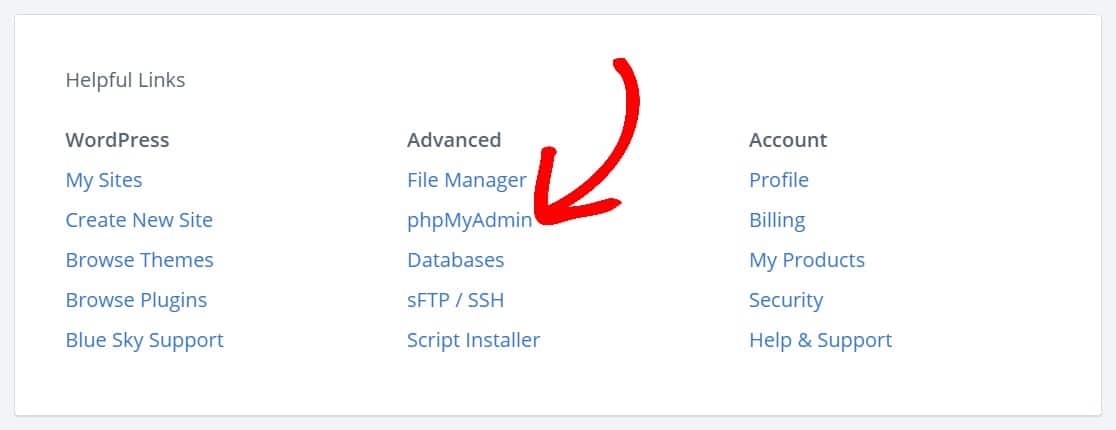
Come accedo al mio database WordPress?
Cerchi la posizione del database di WordPress? Diamo un'occhiata a come visualizzare le voci del modulo nel database di WordPress utilizzando phpMyAdmin.
Ecco come accedere al database in modo da poter trovare la raccolta di dati di WordPress. In phpMyAdmin, seleziona il tuo database WordPress e quindi fai clic sulla tabella, wp_wpforms_entries .
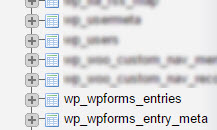
Qui puoi trovare tutte le voci del modulo nella colonna dei campi .
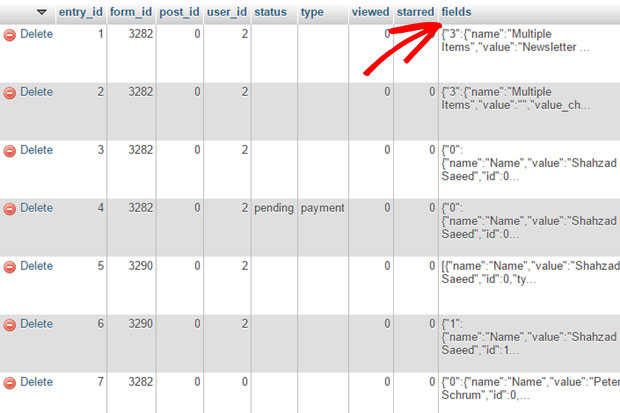
Puoi fare molte cose qui come creare tabelle. Per maggiori dettagli, puoi leggere questa guida per principianti alla gestione del database WordPress con phpMyAdmin o guardare questo video:
Come gestire le voci in WordPress
Potresti non rendertene conto quando hai avviato il tuo sito WordPress, ma ha creato automaticamente un database per te per la raccolta dei dati di WordPress.
E WPForms ti consente di accedere facilmente alle voci del modulo e gestirle tutte all'interno della dashboard di WordPress, fungendo da pannello di controllo. L'archiviazione e il recupero dei dati dal database di WordPress è semplice.
Diamo un'occhiata a come gestire le voci del modulo sul tuo sito WordPress.
Prima di iniziare, creiamo un semplice modulo di contatto WordPress con WPForms. Se hai bisogno di aiuto, puoi fare riferimento a questo articolo su come creare un semplice modulo di contatto con WPForms.
Assicurati di utilizzare una versione a pagamento del plugin. Durante l'utilizzo della versione gratuita del nostro plug-in WPForms Lite, i dati di ingresso esistono solo nell'e-mail di notifica inviata e non vengono archiviati in un database.
Dopo aver pubblicato il modulo, assicurati di aggiungere una voce di prova in modo da avere alcuni dati a cui accedere dalla dashboard di WordPress.
Quindi, vai al tuo generatore di moduli e fai clic su Impostazioni » Generali. Sotto l'opzione Avanzate , assicurati che l' opzione Disabilita la memorizzazione delle informazioni in WordPress sia disattivata.
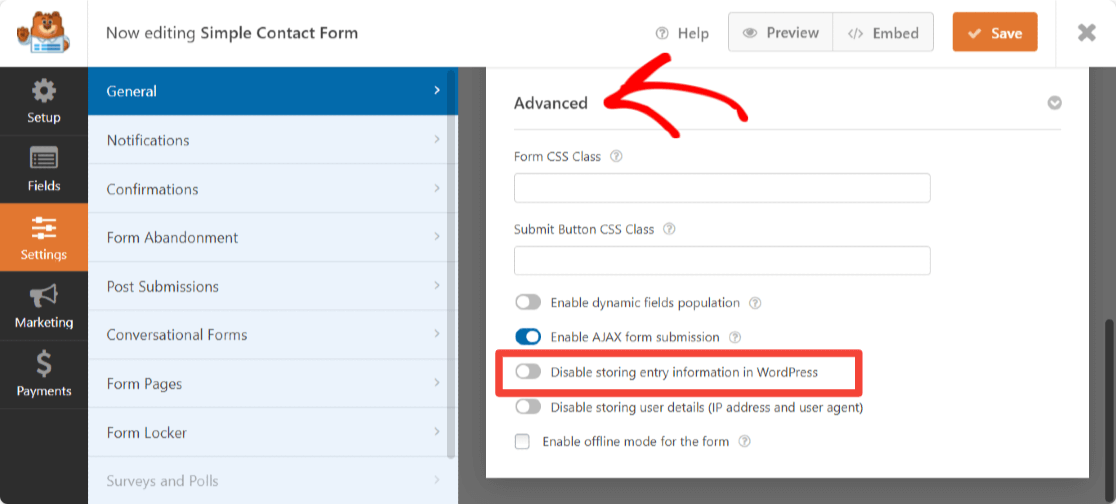

Ora vai a WPForms »Voci nella dashboard di WordPress per vedere la tua voce di test.

WPForms ti consente di aggiungere ai preferiti le tue voci, contrassegnarle come lette e persino eliminare quelle che non desideri. Ecco un ottimo elenco di altri power hack di WPForms da provare.
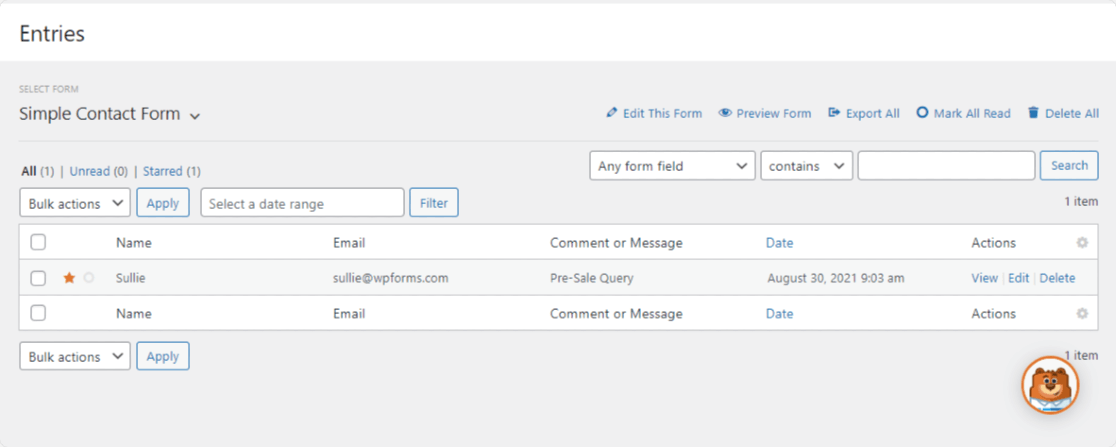
Inoltre, puoi facilmente cercare e aggiungere filtri alle voci del modulo all'interno della dashboard. Esegui una ricerca ampia per Qualsiasi campo del modulo o imposta condizioni tra i campi del modulo per cercare una voce specifica.
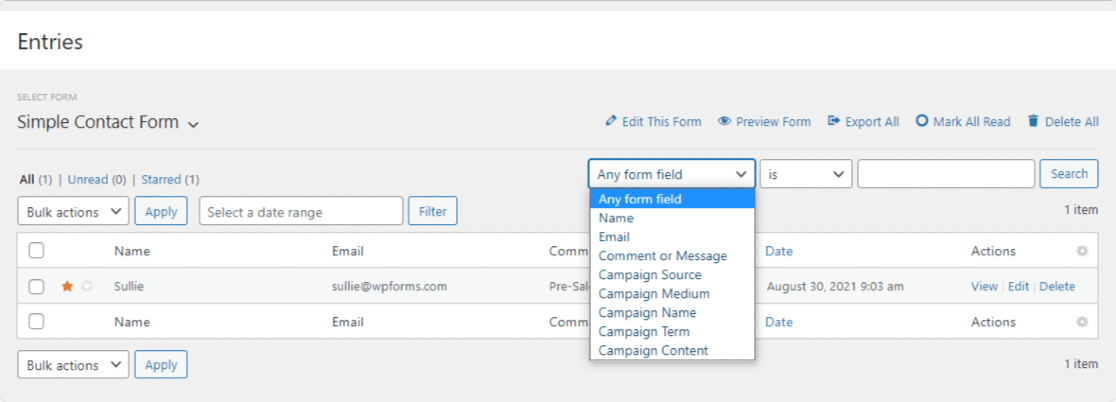
Se lo desideri, puoi anche filtrare le voci del modulo per data.
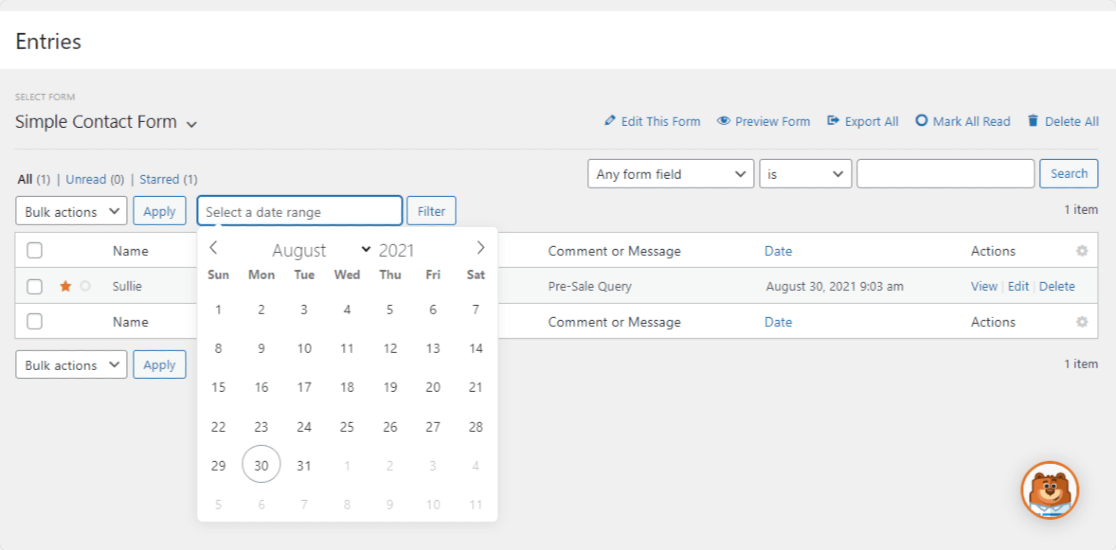
Ora, nella colonna Azioni, fai clic su Visualizza per visualizzare la voce del modulo.
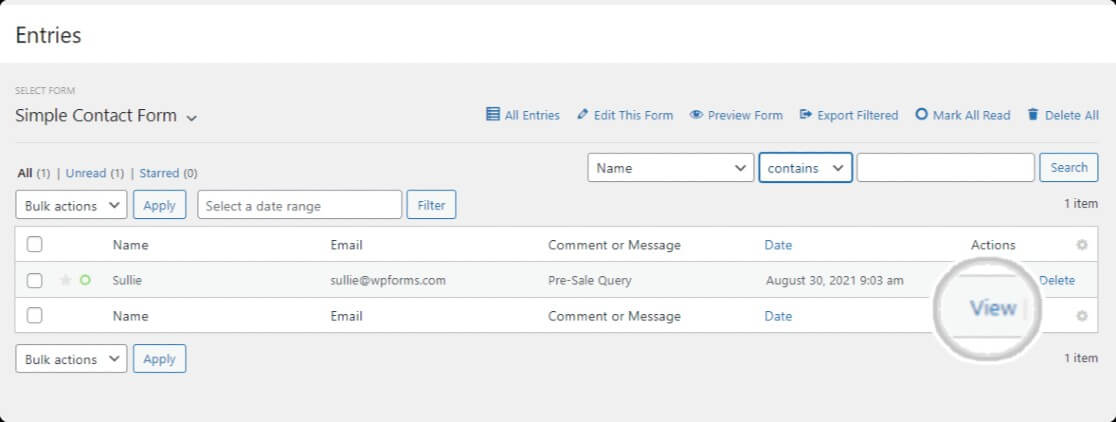
Ed ecco come apparirà una voce individuale.
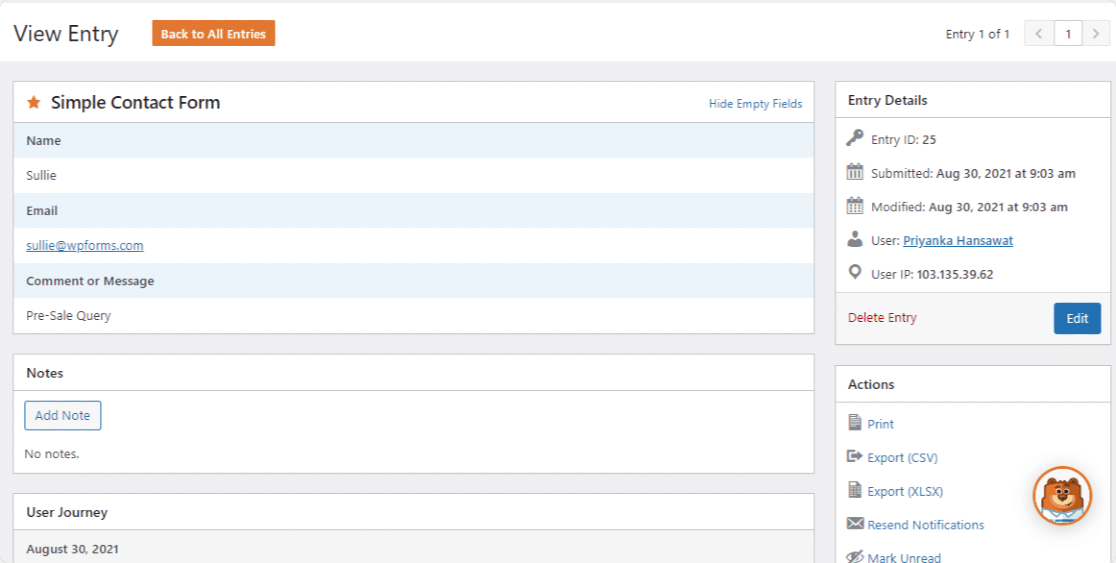
Non ricevi email? Cosa fare
Se vedi le tue voci nel tuo database ma non ricevi notifiche e-mail su di esse, di solito ci sono 2 ragioni principali:
1. Le tue e-mail sono viste come e-mail "spoof"
Le email fittizie sono simili allo spam. Ad eccezione delle e-mail sospettate di spoofing, raramente arrivano anche a una casella di posta. Questo di solito accade quando WordPress ti invia una notifica quando un modulo viene completato utilizzando l'e-mail della persona che lo ha completato come mittente "da". Questo è spesso contrassegnato come spoofing perché questa e-mail proviene dal tuo sito Web e maschera il mittente effettivo dell'e-mail (il tuo account WordPress).
E poi, le notifiche e-mail possono andare perse e non finire mai nella tua casella di posta.
2. La tua società di hosting non utilizza la funzione di posta PHP
Un altro motivo per cui probabilmente ti mancano le notifiche e-mail è la funzione di posta PHP e il tuo provider di hosting.
Il tuo host web potrebbe non supportare la funzione di posta PHP (che è molto comune in questi giorni). WordPress utilizza la funzione di posta PHP per inviare e-mail dal tuo sito, comprese le e-mail generate dai plug-in dei moduli di contatto. Questo è il motivo per cui consigliamo di utilizzare SMTP per inviare e-mail da WordPress invece di utilizzare la funzione di posta PHP predefinita.
Fortunatamente, questa è una soluzione facile.
Installa WP Mail SMTP
Il modo più semplice ed efficace per risolvere il modulo di contatto 7 non è l'invio di e-mail per la maggior parte delle persone è utilizzare WP Mail SMTP. È il plugin WordPress per mailer SMTP e PHP più potente del pianeta. Inoltre, è disponibile anche una versione gratuita.
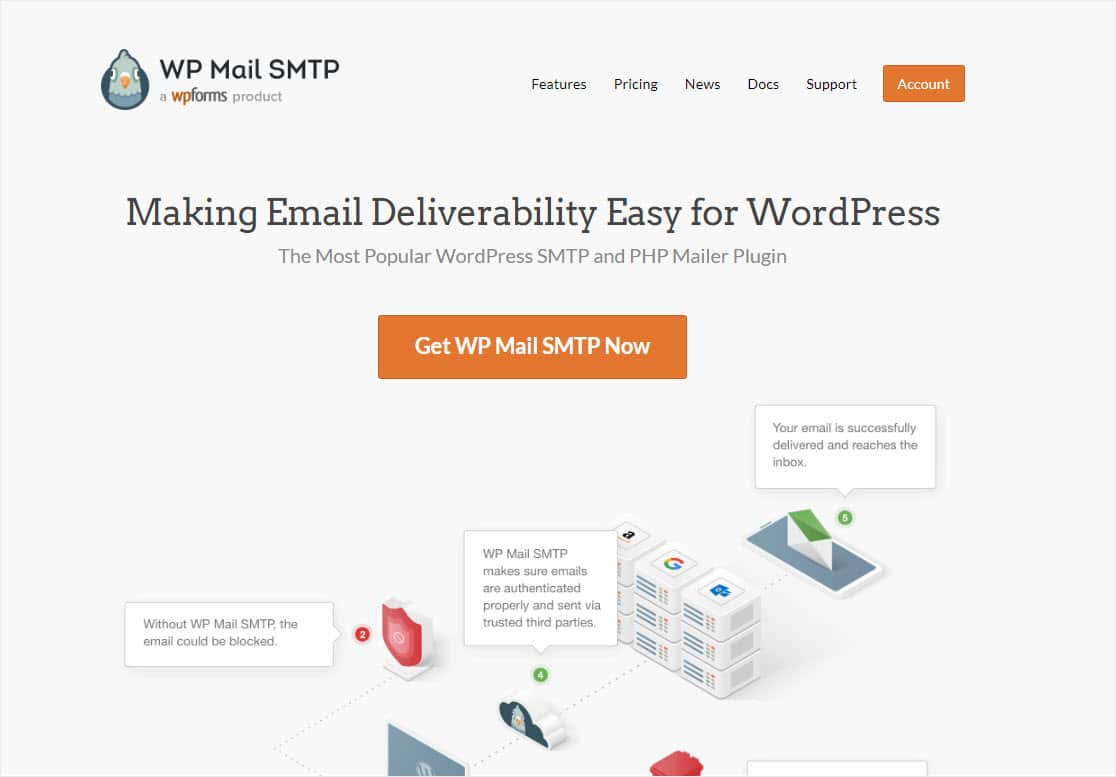
Una delle cose migliori del plugin WP Mail SMTP è che il piano Elite offre un servizio di installazione di White Glove in cui fanno tutte le installazioni e le cose tecniche per te. Inoltre, WP Mail SMTP è integrato con molti dei più popolari mailer transazionali come:
- SMTP.com
- Sendinblue
- mitragliatrice
- InviaGriglia
- Veduta
- Zoho Mail
- Amazon SES
- Gmail
Per installare il plug-in WP Mail SMTP per WordPress, acquista una versione a pagamento (e inizia a includere i registri delle e-mail nella raccolta dati di WordPress) o vai alla dashboard di WordPress per installare il plug-in gratuitamente per accedere alle funzionalità di base. È il modo migliore per portare facilmente il tuo modulo WordPress nel database.
Ci sono diversi passaggi per ogni mailer che stai utilizzando, quindi per completare la configurazione con questo plugin, consulta la guida completa su come ricevere le notifiche dei moduli WordPress usando il plugin WP Mail SMTP. Riceverai email dal tuo sito web in pochissimo tempo.
Passi successivi con la raccolta dati di WordPress
Questo è tutto! Ora sai come accedere e gestire il tuo database WordPress con un plugin.
Se ti è piaciuto questo articolo, potresti anche voler leggere i nostri articoli su come esportare le voci dei moduli WordPress in CSV e come salvare gli invii dei moduli come file PDF.
Che cosa state aspettando? Inizia oggi stesso con il plug-in per moduli WordPress più potente.
Se ti piace questo articolo, seguici su Facebook e Twitter per ulteriori tutorial gratuiti su WordPress.
